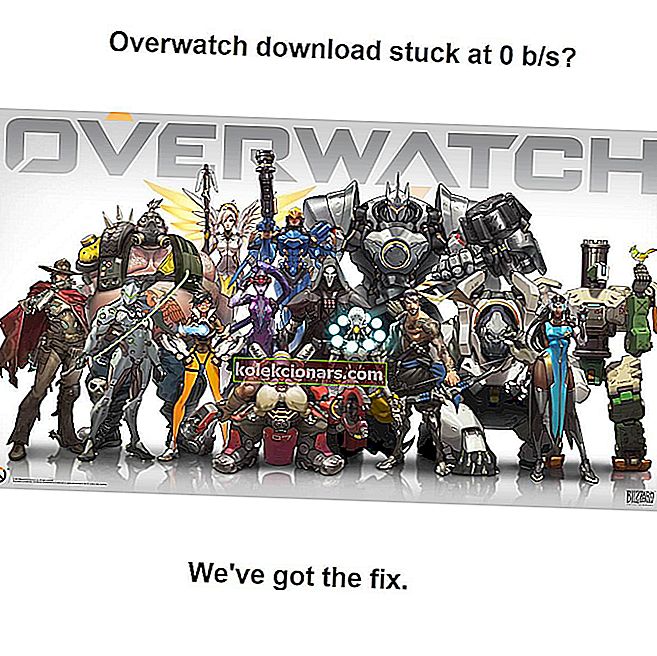
Spletni prvoosebni strelci so danes najbolj priljubljena zvrst iger. Blizzard, zelo znan po World of Warcraft in Dota, je lani razširil svojo uporabniško bazo z Overwatchom, saj je igra v kratkem času pridobila neverjetno priljubljenost. In to je bila težka naloga, saj je konkurenca precej močna.
Kljub temu, da je igra dragulj, obstaja nekaj vprašanj, ki se lahko izkažejo za velik izziv za precejšnjo populacijo igralcev. Ena od ponavljajočih se težav je, ko se prenos zatakne med posodabljanjem na najnovejšo različico.
Zdi se, da merilnik prenosa ves čas poroča o 0 bs . Poskušali smo odpraviti težavo in pripravili nekaj možnih rešitev za to težavo.
Kaj storiti, če posodobitev Overwatch ne deluje
- Napaka pri nadzoru hitrosti prenosa
- Onemogočite / odstranite moteče programe
- Preverite nastavitve povezave
- Zaženite orodje za popravilo Overwatch v odjemalcu
- Izbrišite predpomnilnik namizja odjemalca Battle.net
- Za spremembo lokacije uporabite VPN
- Odstrani PTR (javno preskusno območje)
- Ponovno namestite namiznega odjemalca Battle.net in Overwatch
- Izklopite požarni zid in protivirusno programsko opremo
- Obnovite IP in splaknite DNS
- Odstranite Overwatch
1. Napaka pri nadzoru hitrosti prenosa
Nekateri uporabniki so poročali o okvari monitorja hitrosti prenosa. Namreč, čeprav števec kaže 0 b / s, se posodobitev še vedno prenaša. Torej, pustite postopek in mu dajte približno čas, da se konča.
Čas, ki je običajno potreben za namestitev prejšnjega popravka. Znova zaženite aplikacijo Battle.net in preizkusite igro. Če popravka ni uspelo namestiti, pojdite na naslednje korake.
2. Onemogočite / odstranite moteče programe
Programi, ki so znani po prekinitvi posodobitev, so tisti, ki upočasnjujejo igro. S posebnim poudarkom na protivirusni programski opremi in požarnem zidu. Med posodabljanjem / predvajanjem programa Overwatch obvezno onemogočite protivirusni program in požarni zid.
To velja tudi za Windows Defender. Edina aplikacija, ki se je pred drugimi, problematično, povzpela, je rešitev Norton Antivirus. Poleg tega je treba zaustaviti vse druge procese v ozadju, ki prevzamejo vašo pasovno širino. Imejte to v mislih in pojdite naprej.
3. Preverite nastavitve povezave
Naslednji korak mora biti stanje povezave. Kot se dobro zavedamo, spletne igre in napačna povezljivost niso najboljši dinamični duet doslej. Torej, če želite obravnavati osnove, najprej preverite svojo povezavo, tako da sledite naslednjim nekaj preprostim korakom:
- Prepričajte se, da uporabljate žično namesto brezžične povezave.
- Ponastavite modem / usmerjevalnik.
- Onemogočite aplikacije v ozadju. Še posebej tisti, ki uporabljajo povezavo.
- Prepričajte se, da so vrata usmerjevalnika odprta.
4. Zaženite orodje za popravilo Overwatch v odjemalcu
Zaradi nekaterih zlonamernih programov ali celo nasprotne strani protivirusne programske opreme se lahko nekatere datoteke z igrami poškodujejo ali so nepopolne. To vodi do napak v igrah ali posodobitvah. Za skeniranje in popravilo teh datotek uporabite odjemalce Battle.net z vgrajenim orodjem. Postopek poteka takole:
- Odprite namizno aplikacijo Battle.net.
- Izberite Nadzor.
- Izberite Nastavitve tik nad naslovom.
- Kliknite Scan and Repair.

Znova zaženite aplikacijo in poskusite posodobiti.
5. Izbrišite predpomnilnik namizja odjemalca Battle.net
Ker se datoteke iger lahko poškodujejo, enako velja za podatke predpomnilnika samega odjemalca. Poleg tega lahko datoteke predpomnilnika zastarajo in zato predstavljajo oviro za nove posodobitve. Predpomnilnik lahko izbrišete po naslednjih navodilih:
- Zaprite aplikacijo Battle.net.
- Z desno miškino tipko kliknite opravilno vrstico in odprite upravitelja opravil.
- Poiščite agent.exe in izberite Končaj postopek.
- Pojdite na sistemsko particijo in odprite Program Data. Mapa je privzeto skrita, zato morate omogočiti Pokaži skrito v zavihku Pogled.
- Poiščite mapo Blizzard Entertainment in jo izbrišite. Morda boste potrebovali skrbniška dovoljenja.
- Znova zaženite Battle.net.
Po tem bi se morala posodobitev začeti. Če temu ni tako, pojdite na naslednje korake.
6. Za zamenjavo lokacije uporabite VPN
Nekateri uporabniki so poročali o zanimivih rešitvah težave z neuspešno posodobitvijo. Iz neznanega razloga popravka trenutno ni mogoče namestiti z nekaterih lokacij. Prebrisani ljudje so preizkusili orodja VPN, da bi spremenili svojo virtualno lokacijo, in postopek namestitve se je nepričakovano začel.
Torej, če imate katero koli programsko opremo VPN, jo preizkusite.
Prebrisani ljudje so preizkusili VPN, da bi spremenili svojo virtualno lokacijo in postopek namestitve se je nepričakovano začel. Torej, če imate katero koli programsko opremo VPN, jo obvezno preizkusite.
7. Odstranitev PTR (javna preskusna regija)
PTR ali Public Test Region podpira testno igro, ki vam omogoča preizkus posodobitev Overwatch pred njihovo uradno izdajo. To je dober način za spoznavanje novih funkcij in sprememb. Včasih pa lahko moti standardno igro in njene posodobitve.
Nekaj uporabnikov ga je odstranilo in postopek posodobitve se je začel takoj. Torej, to se lahko izkaže kot veljavna rešitev za vas. Pojdite na Nadzorna plošča > Dodajanje ali odstranjevanje programov > Preskus nadziranja > izberite Odstrani .
Včasih pa lahko moti standardno igro in njene posodobitve. Le nekaj uporabnikov ga je odstranilo in postopek posodobitve se je začel takoj. Torej, to se lahko izkaže kot veljavna rešitev za vas. Pojdite na Nadzorna plošča> Dodajanje ali odstranjevanje programov> Preskus nadziranja> izberite Odstrani.
8. Ponovno namestite namiznega odjemalca Battle.net in Overwatch
Če je težava trajna in so vaše meje tolerance porušene, je ponovna namestitev zadnja rešitev. Svetujemo vam, da najprej poskusite znova namestiti stranko pred igro. Večja je verjetnost, da je stranka jedro vprašanja. Če želite znova namestiti odjemalca, naredite naslednje:
- Najlažji način je z Add remove programs na nadzorni plošči. To lahko storite tudi ročno,
- Odprite privzeto namestitveno mapo. Privzeto je C: Programske datoteke ali C: Programska datoteka (x86).
- Izbrišite celotno mapo in pojdite na že omenjeno Program Data in izbrišite predpomnilnik aplikacij.
- Prenesite namestitveni program iz BattleNet in namestite odjemalca.
- Če Overwatch ni prikazan kot na voljo, pojdite v Nastavitve.
- Izberite Namestitev / posodobitev igre in izberite Iskanje iger.
- Nadzor bi moral biti na voljo zdaj.
9. Izklopite požarni zid in protivirusno programsko opremo
Pogosto lahko varnostna programska oprema blokira posodobitve iger. Če želite odpraviti to težavo, lahko začasno onemogočite protivirusno programsko opremo in požarni zid. Nato namestite najnovejše posodobitve iger. Ne pozabite vklopiti protivirusne zaščite in zaščite požarnega zidu takoj, ko končate, da bo vaš sistem zaščiten.

10. Obnovite IP in splaknite DNS
- Zaženite zaženi okna in vnesite inetcpl.cpl> pritisnite Enter za dostop do internetnih lastnosti
- Pojdite na zavihek Povezave> Nikoli ne pokličite povezave (če je možnost na voljo).
- Pojdite v Nastavitve LAN> počistite polje Uporabi proxy strežnik za svoj LAN in Samodejno zaznaj nastavitve.

- Zdaj je čas, da splaknete DNS, tako da zaženete ukazni poziv kot skrbnik
- Vnesite ipconfig / release in počakajte, da se sprosti naslov IP.
- Vnesite ipconfig / obnovite in počakajte, da se naslov IP znova vzpostavi.
- Vnesite ipconfig / flushdns> zaprite CMD in preverite, ali lahko igro posodobite zdaj.

11. Odstranite Overwatch
Če se posodobitev še vedno drži 0 b / s, je ponovna namestitev igre naslednji razumen korak. Pojdite na odjemalec Battle.net in izberite Overwatch. V nastavitvah bi morali najti Odstrani. Postopek namestitve je tako preprost kot odstranjevanje. Preprosto vnesite Battle.net in izberite Overwatch. Možnost namestitve bo vidna.
Spodnja črta
V nasprotju z vsemi igrami brez povezave Overwatch ne morete igrati brez najnovejše posodobitve. Ta grozljiva posodobitev je torej uničujoč problem. Prepričani pa smo, da boste našli uporabo nekaterih predlaganih rešitev in se vrnili v boj. Dajte nam krik, če ste to rešili v komentarjih.
Dajte nam krik, če ste to rešili v komentarjih.
Opomba urednika : Ta objava je bila prvotno objavljena februarja 2019, od takrat pa je bila prenovljena in posodobljena marca 2020 zaradi svežine, natančnosti in celovitosti.





